Πώς να λύσετε το πρόβλημα που δεν παίζει βίντεο στο iPhone βήμα προς βήμα
Όταν βρίσκεστε στη μέση μιας συνεδρίας μαζικής παρακολούθησης, ακριβώς έτοιμοι να επαναλάβετε ένα μάθημα ή στη μέση ενός βίντεο στα μέσα κοινωνικής δικτύωσης, το iPhone σας παρουσιάζει ξαφνικά δυσλειτουργία, αδυνατεί να φορτώσει το βίντεο, εμφανίζεται μαύρη οθόνη, τραυλίζει ή ακόμα και εμφανίζει σφάλματα; Τέτοιες ξαφνικές καταστάσεις όχι μόνο διαταράσσουν τη ροή αλλά σας αφήνουν και μπερδεμένους.
Στην πραγματικότητα, τα βίντεο δεν παίζονται στο iPhone μπορεί να οφείλεται σε διάφορους υποκείμενους λόγους, όπως μη φυσιολογικές ρυθμίσεις δικτύου, ασύμβατες μορφές βίντεο ή ακόμα και δυσλειτουργίες του συστήματος. Αντί να κάνετε επανειλημμένες επανεκκινήσεις ή να λειτουργείτε απερίσκεπτα, είναι καλύτερο να ακολουθήσετε αυτόν τον πρακτικό οδηγό, ξεκινώντας από τη ρίζα του προβλήματος και να αντιμετωπίσετε μεθοδικά τα προβλήματα, ώστε να βρείτε πραγματικά αποτελεσματικές λύσεις για να επαναφέρετε την ομαλή αναπαραγωγή των βίντεό σας.
ΠΕΡΙΕΧΟΜΕΝΟ ΣΕΛΙΔΑΣ:
Μέρος 1. Συνηθισμένα συμπτώματα όταν το iPhone δεν αναπαράγει βίντεο
Όταν διαπιστώσετε ότι το iPhone σας δεν μπορεί να αναπαράγει σωστά βίντεο, οι πιο άμεσες εκδηλώσεις είναι συχνά περισσότερες από μία, αλλά μάλλον ένας συνδυασμός πολλαπλών συμπτωμάτων που δυσκολεύουν τον εντοπισμό του προβλήματος. Ενδέχεται να αντιμετωπίσετε τις ακόλουθες συνήθεις καταστάσεις:
• Δεν υπάρχει απόκριση αφού κάνετε κλικ στο βίντεο και η σελίδα έχει κολλήσει στην κατάσταση φόρτωσης.
• Εμφανίζεται μια μαύρη οθόνη στη διεπαφή αναπαραγωγής, με ήχο και βίντεο μη συγχρονισμένα ή μόνο ήχο χωρίς εικόνα.
• Το βίντεο διακόπτεται αυτόματα ή διακόπτεται αυτόματα μετά από λίγα δευτερόλεπτα αναπαραγωγής.
• Δεν είναι δυνατή η αναπαραγωγή βίντεο σε διαφορετικές εφαρμογές όπως το Safari, το YouTube, το TikTok κ.λπ.
• Ακόμα και τα βίντεο που έχουν ληφθεί εμφανίζουν μηνύματα «δεν είναι δυνατή η αναπαραγωγή» ή μη υποστηριζόμενης μορφής.
Είτε πρόκειται για διαδικτυακά βίντεο είτε για τοπικά αρχεία, όταν τα βίντεο του iPhone δεν αναπαράγονται, αυτό όχι μόνο επηρεάζει την καθημερινή ψυχαγωγία και την αποτελεσματικότητα της μάθησης, αλλά μπορεί επίσης να υποδηλώνει πιθανά προβλήματα με τη συσκευή. Στη συνέχεια, θα εμβαθύνουμε στο γιατί τα βίντεό μου δεν αναπαράγονται στο iPhone μου, βοηθώντας σας να εντοπίσετε την πηγή του προβλήματος με μεγαλύτερη ακρίβεια.
Μέρος 2. Γιατί δεν αναπαράγονται τα βίντεό μου στο iPhone
Γιατί δεν αναπαράγονται βίντεο στο iPhone μου; Στην πραγματικότητα, οι λόγοι για τους οποίους ένα iPhone δεν αναπαράγει βίντεο είναι πολύ πιο περίπλοκοι από ό,τι φαίνεται και δεν οφείλονται μόνο σε απλή καθυστέρηση του συστήματος. Ακολουθούν μερικές από τις πιο συνηθισμένες αιτίες:
Ασταθής σύνδεση δικτύου
Αν παρακολουθείτε βίντεο στο διαδίκτυο, ένα ασθενές σήμα Wi-Fi ή μη φυσιολογικά δεδομένα κινητής τηλεφωνίας μπορεί να εμποδίσουν τη φόρτωση των βίντεο, με αποτέλεσμα να υποθέσετε λανθασμένα ότι υπάρχει πρόβλημα με την ίδια τη συσκευή. Στην πραγματικότητα, πρόκειται απλώς για κακή ποιότητα σύνδεσης.
Μη συμβατή μορφή ή κωδικοποίηση βίντεο
Ορισμένες μορφές βίντεο που έχουν ληφθεί από τρίτους ενδέχεται να μην υποστηρίζονται από το iOS, γεγονός που μπορεί να σας εμποδίσει να παρακολουθείτε βίντεο σε iPhone. Αυτό είναι ιδιαίτερα αισθητό κατά την τοπική αναπαραγωγή. Η πιο συνηθισμένη περίπτωση είναι όταν χρειάζεται να μετατρέψτε το βίντεο σε MP4.
Ανεπαρκής χώρος αποθήκευσης
Εάν η προσωρινή μνήμη δεν έχει διαγραφεί για μεγάλο χρονικό διάστημα ή ο χώρος αποθήκευσης της συσκευής είναι σχεδόν πλήρης, αυτό μπορεί να επηρεάσει την αποτελεσματικότητα της φόρτωσης βίντεο, με αποτέλεσμα το τραύλισμα της αναπαραγωγής ή τα βίντεο να μην ανοίγουν καθόλου.
Ξεπερασμένες εκδόσεις συστήματος iOS ή εφαρμογών
Εάν το σύστημα ή οι εφαρμογές που σχετίζονται με την αναπαραγωγή βίντεο δεν έχουν ενημερωθεί, ενδέχεται να προκύψουν προβλήματα συμβατότητας, με αποτέλεσμα να μην αναπαράγεται συχνά βίντεο στο iPhone.
Όρια χρόνου οθόνης
Ορισμένοι χρήστες έχουν ενεργοποιήσει περιορισμούς στην πρόσβαση σε περιεχόμενο βίντεο στο Χρόνος οθόνης, το οποίο μπορεί να εμποδίσει το iPhone να αναπαράγει κανονικά βίντεο, ιδιαίτερα σε παιδικές συσκευές.
Έτσι, οι αιτίες για τις οποίες δεν αναπαράγονται βίντεο στο iPhone είναι συχνά ένας συνδυασμός πολλαπλών παραγόντων. Η κατανόηση αυτών των συνηθισμένων αιτιών μπορεί να σας βοηθήσει να λάβετε πιο στοχευμένες ενέργειες επιδιόρθωσης.
Μέρος 3. Γρήγορες λύσεις για προβλήματα αναπαραγωγής βίντεο στο iPhone
Αφού κατανοήσετε γιατί τα βίντεο δεν αναπαράγονται στο iPhone μου, μπορείτε να δοκιμάσετε τις ακόλουθες επαληθευμένες γρήγορες λύσεις. Αυτές οι μέθοδοι καλύπτουν διάφορες πτυχές όπως το δίκτυο, το σύστημα, τον χώρο αποθήκευσης και το λογισμικό και ισχύουν για τα περισσότερα προβλήματα που σχετίζονται με την αναπαραγωγή βίντεο.
Ελέγξτε τη σύνδεση δικτύου
Βήμα 1. Πηγαίνετε στο Ρυθμίσεις και πατήστε Wi-FiΒεβαιωθείτε ότι είστε συνδεδεμένοι σε ένα ισχυρό και σταθερό δίκτυο Wi-Fi.
Βήμα 2. Δοκιμάστε να αποσυνδεθείτε και να επανασυνδεθείτε ή μεταβείτε σε διαφορετικό δίκτυο.
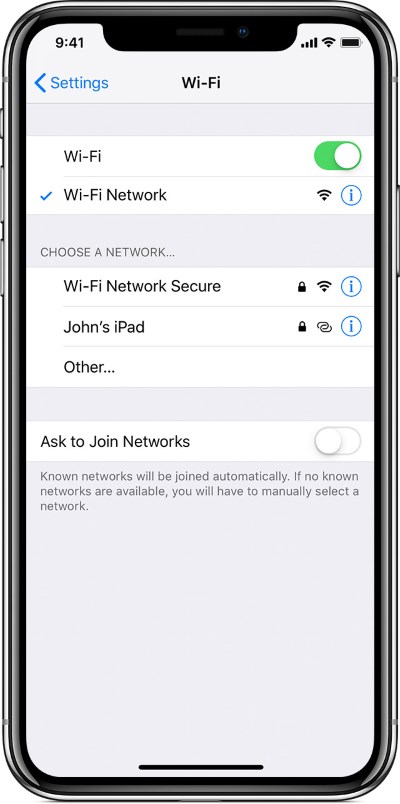
Βήμα 3. Εάν χρησιμοποιείτε δεδομένα κινητής τηλεφωνίας, μεταβείτε στη διεύθυνση Κυτταρική και βεβαιωθείτε ότι η λειτουργία δεδομένων είναι ενεργοποιημένη και ότι η εφαρμογή επιτρέπεται να χρησιμοποιεί δεδομένα.
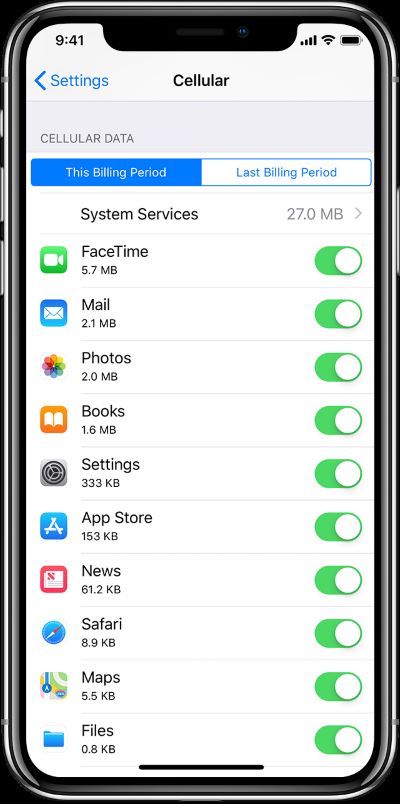
Επανεκκινήστε το iPhone
Βήμα 1. Για μοντέλα με Face ID, πατήστε παρατεταμένα το δύναμη κουμπί και οποιοδήποτε τόμος ταυτόχρονα μέχρι να εμφανιστεί η οθόνη απενεργοποίησης με συρόμενο κουμπί.
Για μοντέλα με κουμπί Αρχικής οθόνης: Πατήστε παρατεταμένα το δύναμη κουμπί μέχρι να εμφανιστεί η ένδειξη Σύρετε για απενεργοποίηση.
Βήμα 2. Αφού σύρετε για απενεργοποίηση και περάσετε περίπου 15 δευτερόλεπτα, πατήστε το δύναμη ξανά το κουμπί για να το ενεργοποιήσετε.
Βήμα 3. Μετά την επανεκκίνηση, ανοίξτε ξανά την εφαρμογή βίντεο και ελέγξτε αν το πρόβλημα έχει επιλυθεί.
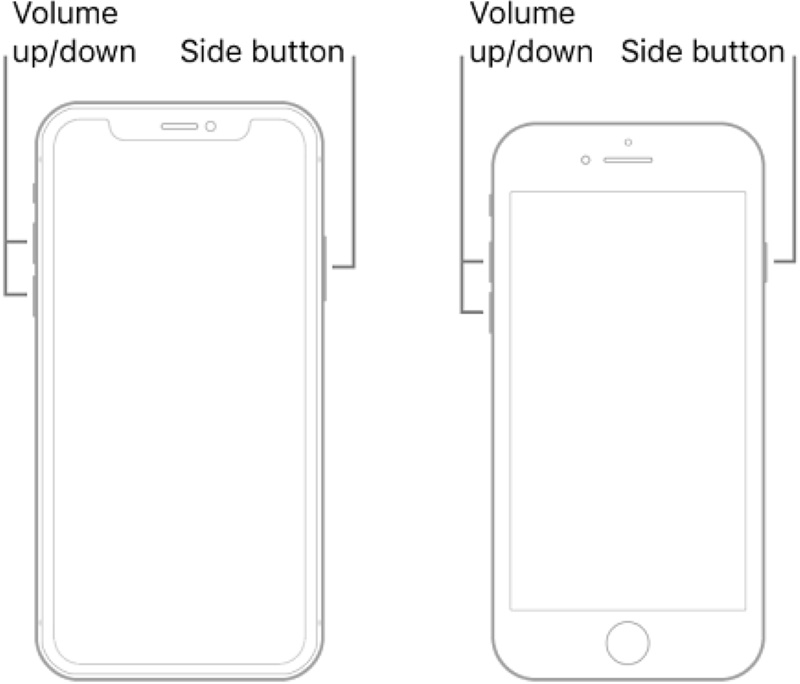
Ενημέρωση iOS
Βήμα 1. Ανοικτό Ρυθμίσεις και πατήστε Γενικός . Παω σε Ενημέρωση λογισμικού για να ελέγξετε αν υπάρχει διαθέσιμη μια νέα έκδοση. μερικές φορές το Το iPad ή το iPhone ενδέχεται να μην μπορούν να ελέγξουν για ενημέρωσηΕάν υπάρχει διαθέσιμη ενημέρωση, κάντε κλικ στο Λήψη και εγκατάσταση.
Βήμα 2. Αφού ολοκληρωθεί η ενημέρωση, ανοίξτε το App Store, αναζητήστε τις εφαρμογές αναπαραγωγής που χρησιμοποιείτε συχνά, όπως το YouTube και το Safari, και βεβαιωθείτε ότι είναι επίσης ενημερωμένες στην πιο πρόσφατη έκδοση.
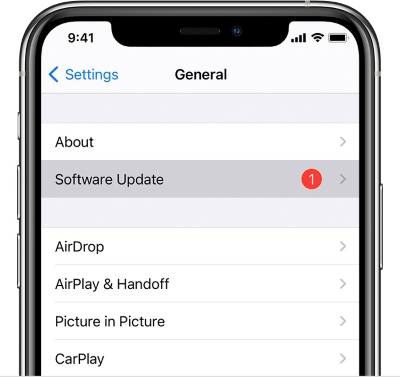
Ελεύθερος χώρος αποθήκευσης
Βήμα 1. Πηγαίνετε στο Ρυθμίσεις > Γενικά> Αποθήκευση iPhoneΕλέγξτε τον διαθέσιμο χώρο και τα προτεινόμενα είδη καθαρισμού.
Βήμα 2. Διαγράψτε εφαρμογές που σπάνια χρησιμοποιείτε, διπλότυπες φωτογραφίες, ληφθέντα βίντεο και άλλο περιεχόμενο.
Βήμα 3. Πηγαίνετε στο Ρυθμίσεις > Safari > Διαγραφή δεδομένων ιστορικού και ιστότοπουΑφού καθαρίσετε τα πάντα, δοκιμάστε να αναπαράγετε ξανά το βίντεο.
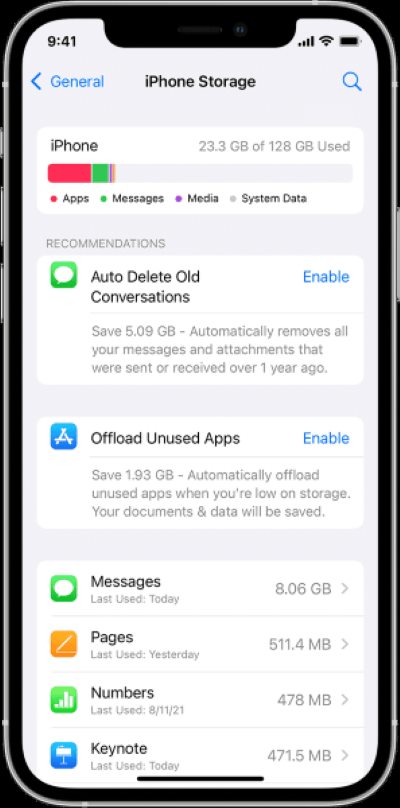
Εργαλείο τρίτων
Αν έχετε δοκιμάσει τις προηγούμενες μεθόδους και εξακολουθείτε να διαπιστώνετε ότι το iPhone δεν αναπαράγει βίντεο, αυτό μπορεί να οφείλεται σε κάποια ανωμαλία του συστήματος. Σε αυτήν την περίπτωση, χρησιμοποιήστε ένα επαγγελματικό εργαλείο όπως το Αποκατάσταση συστήματος Apeaksoft iOS είναι ο πιο αξιόπιστος τρόπος για να το διορθώσετε.
Η καλύτερη λύση για να διορθώσετε το iPhone δεν θα απενεργοποιηθεί
- Μπορεί να διορθώσει διάφορα σφάλματα συστήματος, συμπεριλαμβανομένων προβλημάτων μη απόκρισης, όπως η αδυναμία αναπαραγωγής βίντεο.
- Υποστηρίζει όλα τα υπάρχοντα μοντέλα iPhone, συμβατά με iOS 26 και νεότερες εκδόσεις.
- Δεν θα διαγραφούν δεδομένα κατά τη διάρκεια της διαδικασίας επισκευής.
- Η απλή διεπαφή είναι κατάλληλη για τους τακτικούς χρήστες ώστε να ολοκληρώνουν τη διαδικασία επισκευής ανεξάρτητα.
Ασφαλής λήψη
Ασφαλής λήψη

Βήμα 1. Αφού κατεβάσετε και εγκαταστήσετε το λογισμικό, συνδέστε το iPhone στον υπολογιστή μέσω καλωδίου δεδομένων και επιλέξτε το Αποκατάσταση συστήματος iOS ενότητα στην κύρια διεπαφή.

Βήμα 2. Πατήστε Αρχική, επιβεβαιώστε τις πληροφορίες της συσκευής και, στη συνέχεια, κάντε κλικ στο επισκευή για να ξεκινήσει η διαδικασία.

Βήμα 3. Το πρόγραμμα θα εντοπίσει αυτόματα τον τύπο της ανωμαλίας. Αφού ολοκληρωθεί η επιδιόρθωση, το iPhone θα επανεκκινηθεί αυτόματα και θα επιστρέψει στην κανονική κατάσταση. Δοκιμάστε να αναπαράγετε ξανά το βίντεο για να ελέγξετε αν το πρόβλημα έχει επιλυθεί.

Επικοινωνήστε με την Υποστήριξη της Apple
Βήμα 1. Ανοίξτε το Υποστήριξη της Apple εφαρμογή ή επισκεφθείτε τη διεύθυνση support.apple.com.
Βήμα 2. Συνδεθείτε με το Apple ID σας και επιλέξτε τη συσκευή σας.
Βήμα 3. Περιγράψτε το πρόβλημα και επιλέξτε την επιλογή που σχετίζεται με το βίντεο που δεν μπορεί να αναπαραχθεί. Μπορείτε επίσης να προγραμματίσετε ένα ραντεβού στο Genius Bar ή να ζητήσετε απομακρυσμένη βοήθεια από την ηλεκτρονική εξυπηρέτηση πελατών.
Οι παραπάνω μέθοδοι μπορούν να καλύψουν σχεδόν όλα τα συνηθισμένα σενάρια όπου τα βίντεο στο iPhone δεν αναπαράγονται, από απλές ρυθμίσεις έως επισκευές συστήματος. Απλώς δοκιμάστε τα ένα προς ένα και είμαι σίγουρος ότι μπορείτε εύκολα να το λύσετε.
Συμπέρασμα
Οι μέθοδοι που παρέχονται σε αυτό το άρθρο μπορούν να λύσουν αποτελεσματικά τα περισσότερα Τα βίντεο δεν αναπαράγονται στο iPhone πρόβλημα. Ας υποθέσουμε ότι έχετε δοκιμάσει διάφορους τρόπους και εξακολουθείτε να μην μπορείτε να ανακτήσετε το πρόβλημα. Σε αυτήν την περίπτωση, συνιστάται η χρήση Αποκατάσταση συστήματος Apeaksoft iOS, το οποίο μπορεί να επιδιορθώσει σε βάθος προβλήματα συστήματος και να σας βοηθήσει να ανακτήσετε μια ομαλή εμπειρία προβολής σε λίγα μόνο απλά βήματα.
Σχετικά άρθρα
Υπάρχουν φορές που το Siri δεν ανταποκρίνεται. Για να διορθώσετε αυτό το πρόβλημα, πρέπει πρώτα να επιβεβαιώσετε ότι το Siri είναι ενεργοποιημένο στις Ρυθμίσεις > Siri και Αναζήτηση.
Ο ήχος που δεν λειτουργεί στο iPhone επηρεάζει τις κλήσεις και την αναπαραγωγή μουσικής και μπορεί επίσης να κάνει τις ειδοποιήσεις σιωπηλές. Μάθετε να βρίσκετε την αιτία και να την διορθώνετε γρήγορα.
Όταν το iPhone σας λέει ότι δεν υπάρχει υπηρεσία, μπορεί να σας ενοχλήσει. Μην ανησυχείς. Έχουμε μερικές απλές λύσεις που θα σας βοηθήσουν να επαναφέρετε γρήγορα τη σύνδεσή σας.
Το YouTube σας φορτώνει αργά πρόσφατα; Χρειάζεται λίγος χρόνος για να διορθωθεί το πρόβλημα αργής φόρτωσης του YouTube με βάση διαφορετικές καταστάσεις.

